DDR爱好者之家 Design By 杰米
来源:PS联盟 作者:Sener
本教程介绍简单的紫色效果调色方法。思路:先把人物稍微的磨皮,再用其它调色工具把人物脸部及皮肤部分质感加强一点。做好这里后用填充色来改变图片的整体色调。不一定要紫色,也可以用自己喜爱的颜色。最后就是一些细节的处理。
原图

最终效果
 1、打开原图素材,按Ctrl + J 把背景图层复制一层,执行:滤镜 > 模糊 > 高斯模糊,数值为4,确定后按住Alt 键添加图层蒙版,然后把前景颜色设置为白色,用画笔在人物脸部及皮肤有杂色的部位涂抹,给人物磨皮,效果如下图。
1、打开原图素材,按Ctrl + J 把背景图层复制一层,执行:滤镜 > 模糊 > 高斯模糊,数值为4,确定后按住Alt 键添加图层蒙版,然后把前景颜色设置为白色,用画笔在人物脸部及皮肤有杂色的部位涂抹,给人物磨皮,效果如下图。

<图1>
2、创建可选颜色调整图层,对红色及白色进行调整,参数设置如图2,3,效果如图4。
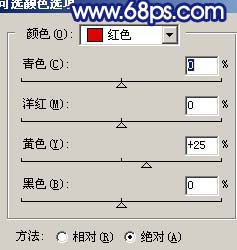
<图2>
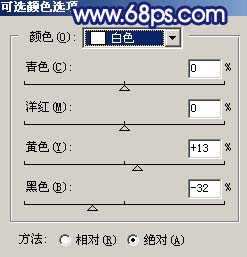
<图3>

<图4> 3、按Ctrl + Alt + ~ 调出高光选区,新建一个图层填充白色,然后把图层不透明度改为:40%,效果如下图。

<图5>
4、创建曲线调整图层,参数设置如图6,7,效果如图8。
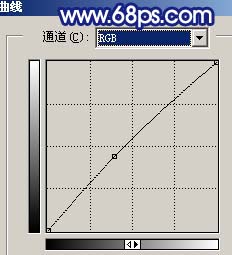
<图6>
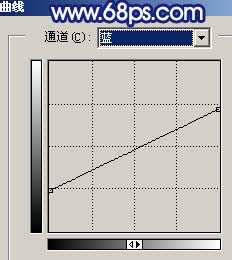
<图7>

<图8> 5、创建亮度/对比度调整图层,参数设置如图9,效果如图10。
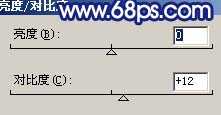
<图9>

<图10>
6、创建通道混合器调整图层,对蓝色进行调整,参数设置如图11,效果如图12。
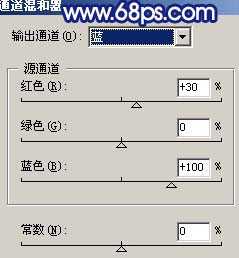
<图11>

<图12> 7、创建可选颜色调整图层,对蓝色进行调整,参数设置如图13,效果如图14。

<图13>

<图14>
8、新建一个图层,填充颜色:#733987,然后把图层混合模式改为“颜色”,加上图层蒙版用黑色画笔把人物部分擦出来,效果如下图。

<图15> 9、新建一个图层,按Ctrl + Alt + Shift + E 盖印图层,执行:滤镜 > 模糊 > 高斯模糊,数值为5,确定后加上图层蒙版用黑色画笔把人物部分擦出来,效果如下图。

<图16>
10、新建一个图层,盖印图层,执行:滤镜 > 模糊 > 高斯模糊,数值为4,确定后把图层不透明度改为:30%,效果如下图。

<图17> 11、新建一个图层,盖印图层,适当把图层锐化一下,可以用Topaz滤镜或者USM锐化,数值自己把握。

<图18>
12、选择减淡工具,曝光度为:10%稍微把人物脸部高光部分涂亮一点。

<图19>
13、最后整体调整下颜色和细节,完成最终效果。

<图20>
本教程介绍简单的紫色效果调色方法。思路:先把人物稍微的磨皮,再用其它调色工具把人物脸部及皮肤部分质感加强一点。做好这里后用填充色来改变图片的整体色调。不一定要紫色,也可以用自己喜爱的颜色。最后就是一些细节的处理。
原图

最终效果
 1、打开原图素材,按Ctrl + J 把背景图层复制一层,执行:滤镜 > 模糊 > 高斯模糊,数值为4,确定后按住Alt 键添加图层蒙版,然后把前景颜色设置为白色,用画笔在人物脸部及皮肤有杂色的部位涂抹,给人物磨皮,效果如下图。
1、打开原图素材,按Ctrl + J 把背景图层复制一层,执行:滤镜 > 模糊 > 高斯模糊,数值为4,确定后按住Alt 键添加图层蒙版,然后把前景颜色设置为白色,用画笔在人物脸部及皮肤有杂色的部位涂抹,给人物磨皮,效果如下图。 
<图1>
2、创建可选颜色调整图层,对红色及白色进行调整,参数设置如图2,3,效果如图4。
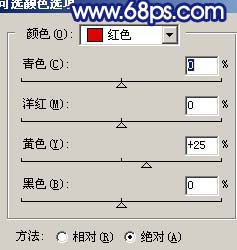
<图2>
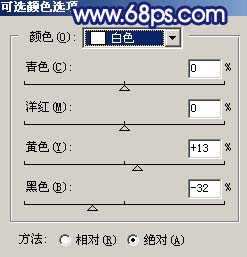
<图3>

<图4> 3、按Ctrl + Alt + ~ 调出高光选区,新建一个图层填充白色,然后把图层不透明度改为:40%,效果如下图。

<图5>
4、创建曲线调整图层,参数设置如图6,7,效果如图8。
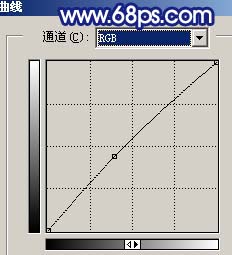
<图6>
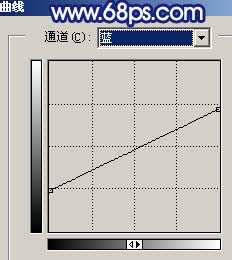
<图7>

<图8> 5、创建亮度/对比度调整图层,参数设置如图9,效果如图10。
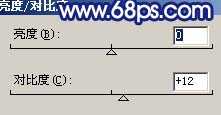
<图9>

<图10>
6、创建通道混合器调整图层,对蓝色进行调整,参数设置如图11,效果如图12。
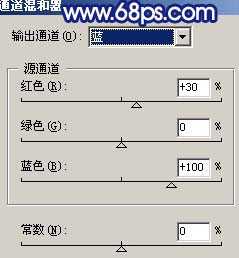
<图11>

<图12> 7、创建可选颜色调整图层,对蓝色进行调整,参数设置如图13,效果如图14。

<图13>

<图14>
8、新建一个图层,填充颜色:#733987,然后把图层混合模式改为“颜色”,加上图层蒙版用黑色画笔把人物部分擦出来,效果如下图。

<图15> 9、新建一个图层,按Ctrl + Alt + Shift + E 盖印图层,执行:滤镜 > 模糊 > 高斯模糊,数值为5,确定后加上图层蒙版用黑色画笔把人物部分擦出来,效果如下图。

<图16>
10、新建一个图层,盖印图层,执行:滤镜 > 模糊 > 高斯模糊,数值为4,确定后把图层不透明度改为:30%,效果如下图。

<图17> 11、新建一个图层,盖印图层,适当把图层锐化一下,可以用Topaz滤镜或者USM锐化,数值自己把握。

<图18>
12、选择减淡工具,曝光度为:10%稍微把人物脸部高光部分涂亮一点。

<图19>
13、最后整体调整下颜色和细节,完成最终效果。

<图20>
DDR爱好者之家 Design By 杰米
广告合作:本站广告合作请联系QQ:858582 申请时备注:广告合作(否则不回)
免责声明:本站资源来自互联网收集,仅供用于学习和交流,请遵循相关法律法规,本站一切资源不代表本站立场,如有侵权、后门、不妥请联系本站删除!
免责声明:本站资源来自互联网收集,仅供用于学习和交流,请遵循相关法律法规,本站一切资源不代表本站立场,如有侵权、后门、不妥请联系本站删除!
DDR爱好者之家 Design By 杰米
暂无评论...
P70系列延期,华为新旗舰将在下月发布
3月20日消息,近期博主@数码闲聊站 透露,原定三月份发布的华为新旗舰P70系列延期发布,预计4月份上市。
而博主@定焦数码 爆料,华为的P70系列在定位上已经超过了Mate60,成为了重要的旗舰系列之一。它肩负着重返影像领域顶尖的使命。那么这次P70会带来哪些令人惊艳的创新呢?
根据目前爆料的消息来看,华为P70系列将推出三个版本,其中P70和P70 Pro采用了三角形的摄像头模组设计,而P70 Art则采用了与上一代P60 Art相似的不规则形状设计。这样的外观是否好看见仁见智,但辨识度绝对拉满。
更新日志
2024年11月14日
2024年11月14日
- 群星《赤热 电视剧音乐原声》[320K/MP3][427.21MB]
- 周华健.1996-爱的光【滚石】【WAV+CUE】
- 杨宗宪.1996-想啥人怨啥人等啥人【有容唱片】【WAV+CUE】
- 郑秀文.2024-Best.Concert.Live【华纳】【FLAC分轨】
- 《Pax Dei》配置要求一览
- 《过山车之心2》存档位置介绍
- 《三国志8 REMAKE》评测:自定义的三国演义
- 群星《少年白马醉春风 网剧OST原声专辑》[320K/MP3][117.05MB]
- 群星《少年白马醉春风 网剧OST原声专辑》[FLAC/分轨][621.04MB]
- 《魏佳艺5CD合集》[WAV分轨][3.8G]
- CSGO职业选手donk怎么样 2024最新donk个人资料介绍
- CSGO职业选手NiKo怎么样 2024最新Niko个人资料介绍
- 剑网3丝路风语PVE焚影怎么打 丝路风语PVE焚影圣诀手法配装攻略
- [老虎魚古典名盘]心碎SACD浪漫小提琴之声[DSF]
- Queen(皇后乐队)《GreatestHitsII》[SACD-DSF]
